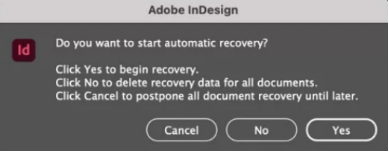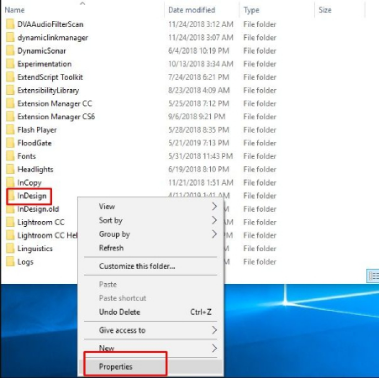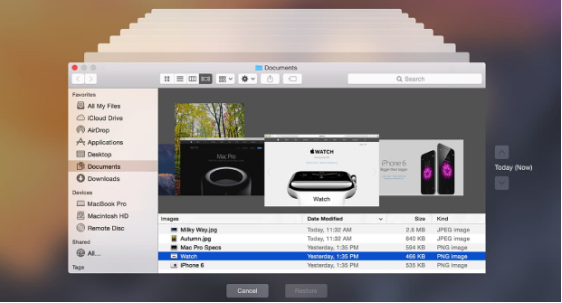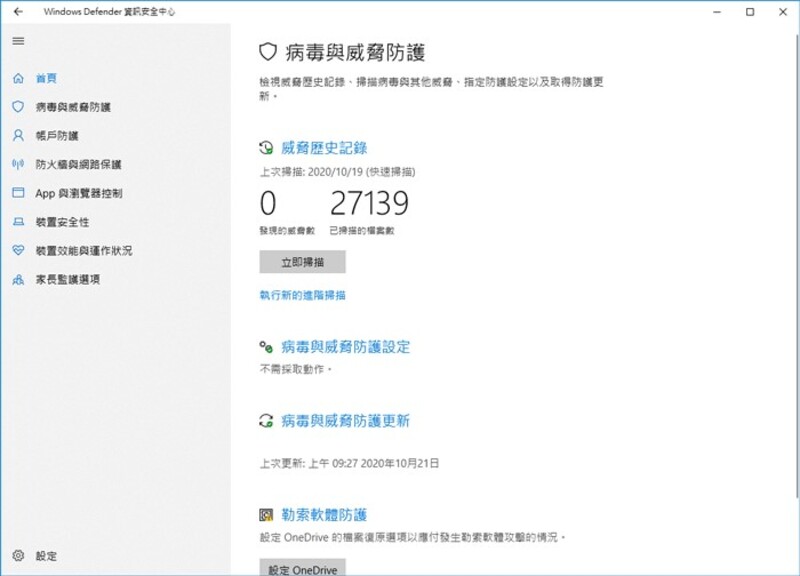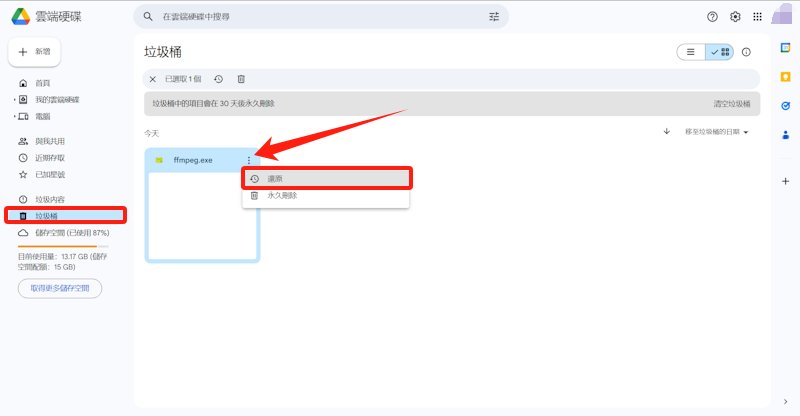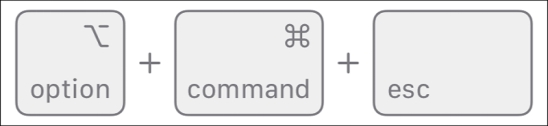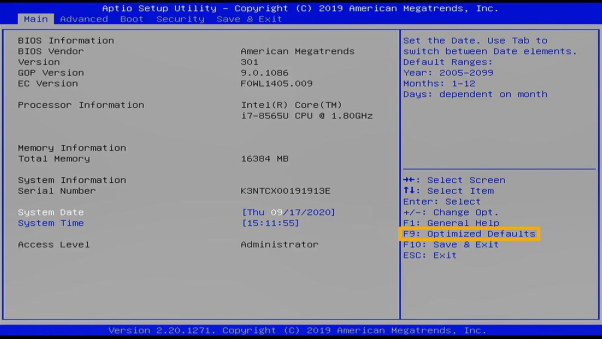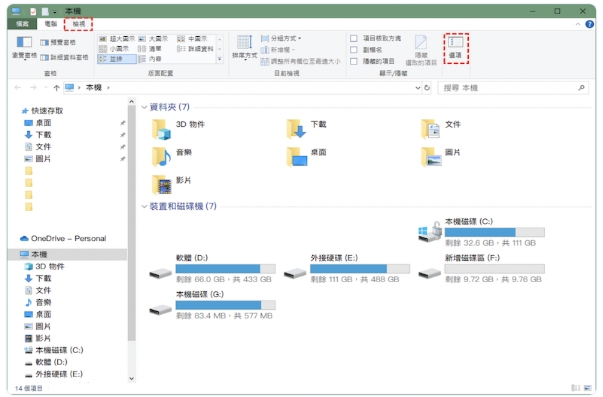Adobe InDesign 是設計師和出版商的必備工具,使他們能夠創建吸引人的圖像、精美的版式和令人驚嘆的佈局。另一方面,安裝最新 Mac 或 Windows 作業系統更新的興奮有時會導致效能問題,adobe InDesign 恢復未儲存的檔案也不例外。用戶的 Mac 作業系統已更新為 Mojave,這對 InDesign 應用程式曾經流暢的效能造成了嚴重干擾。軟體崩潰了,未儲存的資料在檔案載入耗時 15-20 秒後消失得無影無蹤。
InDesign 檔案打不開怎麼辦❓本文深入探討了恢復 InDesign 檔案的有效方法,為經歷過類似失敗的人帶來希望。從停電到系統故障,事故是不可避免的,從而危及寶貴的工作。但別擔心!在本文中,我們將了解恢復 InDesign 檔案並進入 InDesign 自動儲存世界的方法。
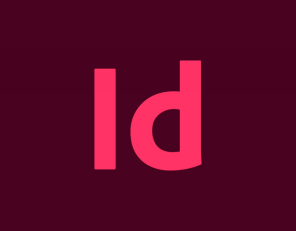
一、打不開的 InDesign 檔案還能救回嗎?
👉是的,您可以還原未儲存的 InDesign 檔案,但這主要取決於您是否採取了任何備份預防措施。 Adobe InDesign 包含一個自動儲存選項,可在當機或應用程式突然關閉的情況下協助恢復未儲存的變更。預設情況下,InDesign 會定期儲存檔案的臨時版本。
如何恢復 InDesign 檔案?請依照下列方法使用自動儲存功能還原未儲存的 InDesign 檔案:
打開 InDesign。
導航至“檔案”選單並選擇“開啟最近的檔案”。
-
在子選單中,尋找「已還原」部分,其中應顯示檔案的自動儲存版本。
開啟您找到的最新自動儲存版本。
如果未啟用自動儲存功能,您仍然可以擷取您的檔案。在這種情況下,您可以使用資料復原軟體或尋找 InDesign 臨時檔案。
二、如何恢復打不開/未儲存/誤刪的 InDesign 檔案?
假設您正在製作一份小冊子,必須在晚上之前向客戶展示,但您已經落後於計劃。但是,由於某些不幸的原因(無論是系統錯誤還是最近的升級),您無法有效地操作程式。此外,由於應用程式突然關閉,您可能會遺失一些未儲存的資料。您可能會擔心此時的情況和截止日期。但是,如果您能保持冷靜,有一些解決方案可以檢索您的 InDesign 檔案。
方法1:使用專業工具恢復 InDesign 檔案
您是否錯誤地刪除了一個檔案,然後急忙在回收站中尋找它,卻發現它不在那裡?或者您故意刪除了一個文件,但現在您需要將其恢復。別擔心;所有的希望都沒有喪失。雖然無法在 Windows 上手動還原已刪除的 InDesign 檔案,但 4DDiG Windows 資料救援等專業工具可以提供協助。它採用複雜的演算法來提取揮之不去的痕跡並返回整個 InDesign 檔案。
您可以使用此軟體增強資料復原能力。 4DDiG 資料救援可以輕鬆地從內部、外部儲存裝置、USB 隨身碟、SD卡等恢復遺失或無法存取的資料。透過4DDiG 資料恢復工具輕鬆恢復。
那麼,我們如何使用 4DDiG 資料救援工具恢復未儲存/誤刪/打不開的 InDesign 檔案呢?接下來有詳細的步驟:
-
選擇本機磁碟
從硬碟清單中選擇您丟失資料的本機磁碟,然後按「開始」進行掃描。

-
掃描本機磁碟
4DDiG會立即全面掃描所選擇的硬碟,尋找丟失的檔案,如果您找到想要還原的檔案,隨時可以暫停或停止掃描。

-
預覽並從本機磁碟中還原檔案
在找到目標檔案後,您可以預覽並將它們還原到安全的位置。為了避免硬碟覆寫和永久資料遺失,請不要將它們保存在您遺失檔案的同一分割區中。

- 選擇儲存檔案的位置
請勿將資料儲存在遺失資料的位置,您可以將復原的資料還原到本機磁碟或Google Drive中。

方法2:透過 Adobe 自動恢復救回檔案
如何恢復損壞的 InDesign 檔案? InDesign 使用自動復原機制來保護您的資料免受意外電源或系統故障的影響。如果您忘記儲存文件,可以使用 InDesign 的自動復原工具來還原它們。儘管存在這些功能,但您應該經常保留您的工作並建立備份文件,以防意外斷電或系統中斷。
以下是在 Windows 和 Mac 上使用自動復原的說明:
-
啟動 Adobe InDesign 計劃。意外關閉後,Adobe InDesign 通常會啟動自動檔案復原程序。如果系統發現遺失或未儲存的檔案,您可以在 InDesign 中開啟它。
-
若要永久複製已復原的文件,請前往「文件」並選擇「專案另存為」。如果未儲存、遺失的資料沒有自動打開,您可以手動搜尋復原資料夾。

方法3:透過InDesign Recovery資料夾中尋找資料
假設啟動程式後不顯示 InDesign 恢復對話方塊。在這種情況下,您可以直接存取備份檔案位置以還原 Mac 或 Windows PC 上未儲存的 InDesign 檔案。使用以下命令按指定順序存取以下目錄。
Windows 使用者:
選擇「用戶」,然後選擇「您的用戶名」。
點擊「應用程式資料」,然後點擊「本地」,最後點擊「Adobe」。
選擇 InDesign,然後選擇版本,然後選擇「en_US」。
-
選擇「快取」,然後選擇「InDesign 恢復」。

Mac 使用者:
- 導覽至使用者 > 您的使用者名稱 > 庫 > 快取 > Adobe InDesign > 版本 > InDesign 復原。現在,請查看恢復資料夾,看看是否有恢復檔案的草稿。
- 如果是這種情況,請雙擊開啟恢復檔案。由於它不會保存到您的電腦上,因此可能會標記為「Untitled Project_1」。
- 開啟未儲存的檔案時,按一下「檔案」選項卡,然後按一下「專案另存為」以儲存永久副本。
【6個方法】快速修復 Photoshop 打不開問題
三、如何還原 InDesign 檔案的先前版本
意外保存重要的 InDesign 檔案可能會非常痛苦,尤其是如果您投入了數小時(如果不是幾天)的工作。但不要太激動。這是一個典型的錯誤,有幾種方法可以在 Windows 11/10 和 Mac 中擷取早期版本的 InDesign 檔案。
方法1:存取 InDesign 的內建選項
使用 InDesign 的內建選項,您可以恢復因某些錯誤而意外做出的變更。以下是恢復 adobe indesign 未儲存檔案的方法:
選擇「編輯」>「撤消」以撤消最近的更改。
-
選擇「檔案」>「還原」(InDesign) 或「檔案」>「還原內容」(InCopy) 以撤銷自上次儲存專案以來所做的所有變更。
-
如果儲存後沒有關閉,可以按 Ctrl + Z 來恢復已儲存的 InDesign 檔案。
方法2:檢查垃圾桶
無論您使用 Windows 還是 macOS,回收站都是一項安全功能,可防止因無意刪除而導致檔案永久遺失。如果您尚未永久刪除或清空垃圾箱,則可以使用以下技術來尋找已刪除的 InDesign 檔案。
-
打開垃圾箱(對於 Windows,回收站位於桌面上;對於 Mac,垃圾箱位於螢幕右下角)。
找到要刪除的 InDesign 檔案。
-
若要將已刪除的檔案還原到原始位置,請以滑鼠右鍵按一下選項「復原 (Windows)/放回 (macOS)」。
方法3:從備份還原 InDesign 檔案
如何恢復 InDesign 檔案?使用「還原先前版本」方法檢索未儲存的 InDesign 檔案需要您在 InDesign 儲存專案之前對其進行備份。
Windows:
選擇包含 InDesign 檔案的資料夾。
從上下文選單中選擇「屬性」>「先前的版本」。
選擇資料夾版本中的最新時間,然後按一下「還原」旁邊的箭頭。
按一下「還原到」將 InDesign 檔案的先前版本儲存到其他位置。
Mac:
將外部磁碟機連接到 PC 作為備份。
在頂部選單中,點擊時鐘圖示並選擇“進入時間機器”。
-
若要尋找 InDesign 檔案的早期版本,請使用螢幕右側的向上和向下箭頭。
-
最後,點擊「恢復」以保留您的工作。

四、InDesign檔案打不開的FAQs
Q1:InDesign 有版本歷史嗎?
沒有,但您可以利用 Windows 版本歷史記錄。操作方法如下:
選擇包含 InDesign 檔案的資料夾。從上下文選單中選擇「屬性」>「先前的版本」。選擇資料夾版本中的最新時間,然後按一下「還原」旁邊的箭頭。按一下「還原到」將 InDesign 檔案的先前版本儲存到其他位置。
Q2:InDesign中的復原檔案在哪裡?
InDesign 復原檔案會作為暫存檔案保留在硬碟上。自動復原選項會建立檔案備份,這在系統故障或斷電時非常有用。
Q3:InDesign崩潰了怎麼辦?
檢查您是否安裝了最新版本。
定期保存您的工作。
關閉第三方插件。
重置 InDesign 中的偏好設定。
將材料複製並貼上到新文件中。
若要恢復自動儲存的文件,請使用「復原」選項。
重新啟動電腦並再次開啟 InDesign。
若要解決此問題,請以管理員身分使用光碟公用程式。
總結
如何恢復損壞的 InDesign 檔案?設計師、行銷人員和企業主都依賴 InDesign。由於技術故障或意外刪除而失去專案可能會帶來巨大的壓力和沮喪。幸運的是,本文提供了恢復未儲存、刪除或具有先前版本的 InDesign 檔案的策略,從而避免了潛在的災難。由於此類事件可能會遺失資料,因此 4DDiG Windows 資料恢復工具是一款出色的復原程式。